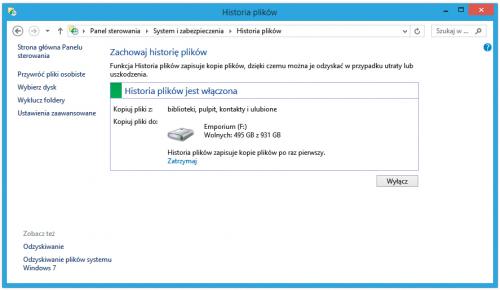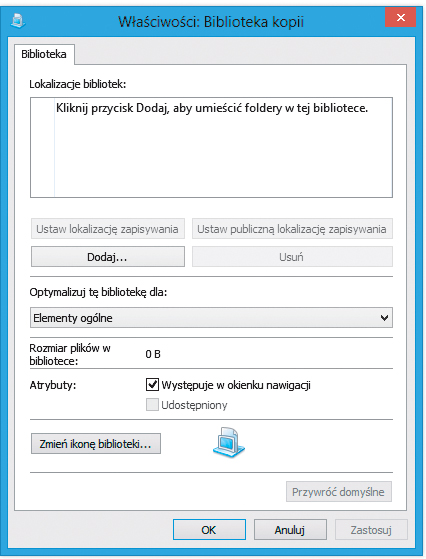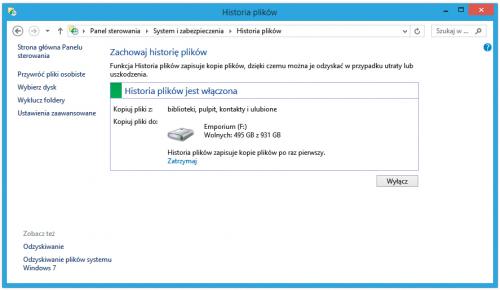Rozszerzona Historia plików
Jedną z ciekawszych funkcji Windows 8 jest system automatycznej archiwizacji danych. W razie awarii pozwala on nie tylko na odtworzenie utraconych plików, ale także odnalezienie różnych ich wersji, od określonego momentu w czasie. Niestety zakres działania opcji Historia plików został ograniczony do danych znajdujących się w bibliotekach, kontaktach, elementach ulubionych, na pulpicie oraz w usłudze SkyDrive. Mało kto jednak wie, że zastrzeżenie to można obejść, rozciągając zakres tworzonego backupu poza biblioteki. Oto, jak tego dokonać.

Korzystając ze skrótu klawiszowego [Win]+[E], otwórz okno systemowego eksploratora. Następnie, klikając Biblioteki, przejdź do ekranu bibliotek.

Prawym przyciskiem myszki wywołaj menu kontekstowe wyświetlonego okna i wybierz z niego opcje: Nowy, Biblioteka. Nowo utworzoną bibliotekę możesz nazwać wedle swojego uznania. Na koniec kliknij na niej prawym przyciskiem myszki i z rozwiniętego w ten sposób menu wybierz Właściwości.


W oknie Właściwości, które pojawi się wówczas na ekranie, możesz określić elementy, które wejdą w skład twojej biblioteki. Wystarczy, że klikniesz przycisk Dodaj i wskażesz lokalizację katalogów, które mają być na bieżąco archiwizowane. Ostateczny wygląd swojej zbiorczej biblioteki zatwierdzisz przyciskiem OK. Od tego też momentu obejmie ją funkcja Historii plików, jeżeli została uruchomiona.
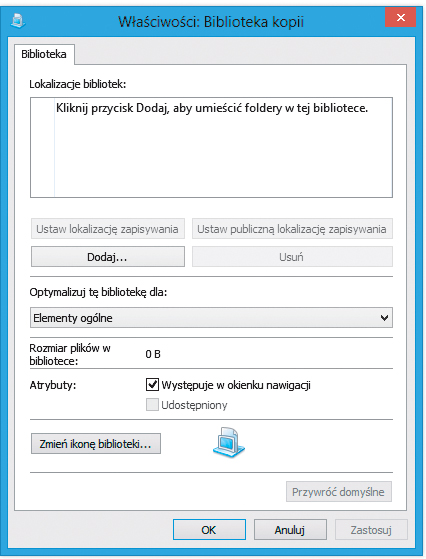
Uruchamianie opcji Historia plików
Tworzenie automatycznych kopii zapasowych w systemie Windows 8 jest domyślnie wyłączone. Aby skorzystać z tej funkcji, musisz ją wcześniej aktywować. W tym celu naciśnij kombinację klawiszy [Win]+[Q], która przeniesie cię do ekranu zawierającego listę wszystkich aplikacji i ustawień. Następnie w polu wyszukiwania wpisz historia, po czym przejdź do kategorii Ustawienia. Kliknięcie znajdującej się tu opcji Historia plików wywoła właściwe okno. Teraz wystarczy już tylko wybrać odpowiedni dysk docelowy – Wybierz dysk – i włączyć automatyczny backup za pomocą przycisku Włącz.